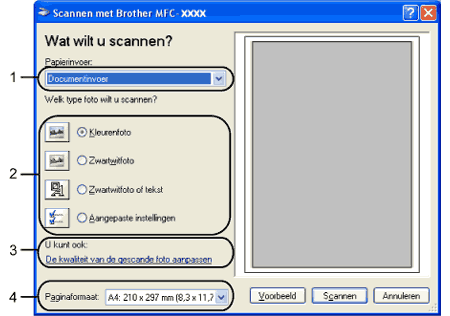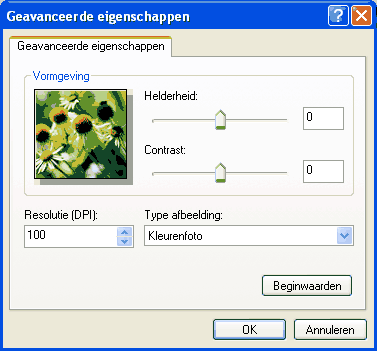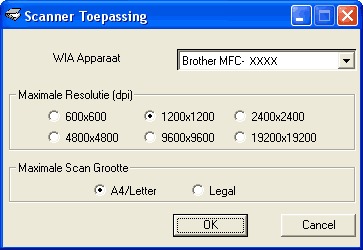De Brother-scanner toepassing wordt gebruikt om de WIA-scannerdriver te configureren voor resoluties die hoger zijn dan 1200 dpi, en om het papierformaat te wijzigen. Wanneer u Legal-formaat wilt instellen als standaardformaat, gebruik dan dit hulpprogramma om de instelling te wijzigen. De nieuwe instellingen worden gebruikt nadat u eerst uw PC opnieuw hebt gestart.
| • | Het hulpprogramma uitvoeren U kunt het hulpprogramma uitvoeren door Scanner Toepassing te selecteren via Start/Alle Programma's/Brother/MFC-XXXX (of DCP-XXXX) (waarbij XXXX uw modelnaam is)/Scannerinstellingen /Scanner Toepassing. |

Opmerking
| | Als u het document scant met een resolutie die hoger is dan 1200 dpi, kan het bestand erg groot worden. Controleer of er voldoende geheugen en ruimte op de harde schijf is voor het bestand dat u gaat scannen. Als u niet voldoende geheugen of vrije ruimte op de harde schijf hebt, kan de PC geblokkeerd raken en kunt u uw bestand verliezen. |

Opmerking
| | Bij Windows Vista® wordt het venster Gebruikersaccountbeheer weergegeven en volgt u de volgende stappen. | • | Gebruikers met beheerdersrechten klikken op Toestaan. |
| • | Gebruikers zonder beheerdersrechten voeren het beheerderswachtwoord in en klikken op OK. |
|